Warto jednak pamiętać, że przed przystąpieniem do podziału dysku, należy wykonać kopię zapasową danych, aby uniknąć potencjalnych problemów. W tym artykule przedstawimy szczegółowe instrukcje dotyczące podziału dysku, a także omówimy korzyści i ryzyka związane z tym procesem.
Kluczowe wnioski:
- Podział dysku na partycje w Windows 10 można przeprowadzić za pomocą narzędzia "Zarządzanie dyskami" lub oprogramowania zewnętrznego.
- Zmniejszenie istniejącej partycji jest pierwszym krokiem do stworzenia nowej, co można zrobić łatwo za pomocą kilku kliknięć.
- Organizacja danych na partycjach może poprawić wydajność systemu oraz ułatwić zarządzanie plikami.
- Przed podziałem dysku zawsze warto wykonać kopię zapasową danych, aby zminimalizować ryzyko ich utraty.
- W przypadku problemów technicznych istnieją sprawdzone metody ich rozwiązania, co może ułatwić proces partycjonowania.
Jak skutecznie podzielić dysk na partycje w Windows 10
Podział dysku na partycje w systemie Windows 10 jest prostym procesem, który można zrealizować za pomocą wbudowanego narzędzia "Zarządzanie dyskami". Dzięki temu narzędziu można łatwo tworzyć nowe partycje, co pozwala na lepsze zarządzanie przestrzenią dyskową. Warto jednak pamiętać, że przed przystąpieniem do podziału należy zwolnić odpowiednią ilość miejsca na dysku, zmniejszając istniejącą partycję. W dalszej części przedstawimy szczegółowe instrukcje, jak to zrobić.
Wykorzystanie narzędzia "Zarządzanie dyskami" umożliwia użytkownikom Windows 10 łatwe zarządzanie partycjami. Proces ten nie wymaga zaawansowanej wiedzy technicznej, a jedynie kilku prostych kroków. Po utworzeniu nowej partycji, można przypisać jej literę dysku oraz wybrać system plików, co sprawia, że nowa przestrzeń jest gotowa do użytku. Poniżej przedstawiamy krok po kroku, jak skutecznie podzielić dysk na partycje.
Wykorzystanie narzędzia Zarządzanie dyskami do podziału
Aby uzyskać dostęp do narzędzia "Zarządzanie dyskami", należy kliknąć prawym przyciskiem myszy na ikonę "Start" i wybrać odpowiednią opcję z menu. Po otwarciu narzędzia, użytkownicy będą mogli zobaczyć wszystkie dostępne dyski i partycje na swoim komputerze. Narzędzie to oferuje różne funkcje, takie jak zmniejszanie, rozszerzanie czy formatowanie partycji. Dzięki intuicyjnemu interfejsowi, każdy może łatwo nawigować i wykonywać potrzebne operacje.
Narzędzie "Zarządzanie dyskami" pozwala również na szybkie sprawdzenie stanu dysku oraz dostępnej przestrzeni. Użytkownicy mogą w prosty sposób zidentyfikować, które partycje wymagają zmniejszenia, aby utworzyć nową. Warto zaznaczyć, że przed przystąpieniem do jakichkolwiek zmian, zawsze warto wykonać kopię zapasową danych, aby zminimalizować ryzyko ich utraty.
- Kliknij prawym przyciskiem myszy na ikonę "Start" i wybierz "Zarządzanie dyskami".
- Wybierz partycję, którą chcesz zmniejszyć, i kliknij prawym przyciskiem myszy, a następnie wybierz "Zmniejsz wolumin".
- Wprowadź ilość miejsca, które chcesz zwolnić, i zatwierdź.
Krok po kroku: Zmniejszanie istniejącej partycji
Aby zmniejszyć istniejącą partycję w systemie Windows 10, należy najpierw otworzyć narzędzie "Zarządzanie dyskami". Proces ten jest prosty i wymaga tylko kilku kliknięć. Wybierz partycję, którą chcesz zmniejszyć, kliknij na nią prawym przyciskiem myszy i wybierz opcję „Zmniejsz wolumin”. Następnie wprowadź ilość miejsca, które chcesz zwolnić, a po zakończeniu procesu uzyskasz nieprzydzieloną przestrzeń, którą można wykorzystać do utworzenia nowej partycji.
Oto szczegółowy przewodnik krok po kroku, jak zmniejszyć partycję:
- 1. Otwórz menu Start i wpisz "Zarządzanie dyskami", a następnie wybierz odpowiednią opcję.
- 2. W oknie "Zarządzanie dyskami" znajdź partycję, którą chcesz zmniejszyć (np. dysk C).
- 3. Kliknij prawym przyciskiem myszy na wybraną partycję i wybierz „Zmniejsz wolumin”.
- 4. Wprowadź ilość miejsca, które chcesz zwolnić, w megabajtach, a następnie kliknij „Zmniejsz”.
- 5. Po zakończeniu procesu zobaczysz nowy obszar jako „Nieprzydzielony”.
Dlaczego warto podzielić dysk na partycje?
Podział dysku na partycje przynosi wiele korzyści, w tym lepszą organizację danych. Dzięki partycjonowaniu można oddzielić pliki systemowe od osobistych, co ułatwia zarządzanie danymi. Użytkownicy mogą również szybciej znaleźć potrzebne pliki, co przekłada się na zwiększenie efektywności. Co więcej, partycjonowanie pozwala na bardziej efektywne wykorzystanie przestrzeni dyskowej, co jest istotne w przypadku ograniczonej pojemności dysku.
Wydajność systemu to kolejny istotny aspekt, który zyskuje na znaczeniu przy podziale dysku. Partycjonowanie może przyczynić się do szybszego ładowania systemu operacyjnego oraz aplikacji. Dzięki temu, że system plików jest lepiej zorganizowany, komputer działa sprawniej, co przekłada się na lepsze doświadczenia użytkownika. Warto więc rozważyć podział dysku na partycje, aby maksymalnie wykorzystać jego możliwości.
Korzyści z partycjonowania dysku dla organizacji danych
Partyjonowanie dysku przynosi wiele korzyści w zakresie organizacji danych. Dzięki podziałowi na partycje, użytkownicy mogą oddzielić pliki systemowe od osobistych, co znacznie ułatwia zarządzanie danymi. Na przykład, przechowywanie dokumentów, zdjęć i filmów na osobnej partycji pozwala na ich szybsze odnalezienie i zabezpieczenie. Dodatkowo, w przypadku awarii systemu operacyjnego, pliki osobiste pozostają nienaruszone, co minimalizuje ryzyko ich utraty. Taki układ danych sprzyja również lepszej organizacji i porządkowi, co jest szczególnie ważne dla osób pracujących z dużymi zbiorami danych.
| Organizacja danych bez partycjonowania | Organizacja danych z partycjonowaniem |
|---|---|
| Pliki systemowe i osobiste są przechowywane razem, co utrudnia ich zarządzanie. | Oddzielne partycje ułatwiają dostęp do plików osobistych i systemowych. |
| W przypadku awarii systemu, wszystkie dane mogą być narażone na utratę. | Pliki osobiste są zabezpieczone, nawet jeśli system operacyjny ulegnie uszkodzeniu. |
| Trudności w zarządzaniu dużymi zbiorami danych. | Lepsza organizacja i porządek dzięki podziałowi na partycje. |
Jak partycjonowanie wpływa na wydajność systemu?
Partyjonowanie dysku ma istotny wpływ na wydajność systemu operacyjnego. Dzięki oddzieleniu plików systemowych od danych użytkownika, system może szybciej uzyskiwać dostęp do potrzebnych informacji. W rezultacie, programy uruchamiają się sprawniej, a czas ładowania systemu operacyjnego jest krótszy. Dodatkowo, partycjonowanie pozwala na lepsze zarządzanie zasobami dyskowymi, co minimalizuje fragmentację plików. Użytkownicy mogą zatem cieszyć się bardziej responsywnym i stabilnym działaniem swojego komputera.
Czytaj więcej: Jak zmienić jasność ekranu w Windows 11 i poprawić komfort pracy
Potencjalne ryzyko podczas podziału dysku
Podczas podziału dysku na partycje istnieje kilka potencjalnych ryzyk, które mogą prowadzić do utraty danych lub problemów technicznych. Największym zagrożeniem jest możliwość przypadkowego usunięcia ważnych plików, co może się zdarzyć, jeśli użytkownik nie jest ostrożny. Dodatkowo, błędy podczas procesu partycjonowania mogą spowodować, że system operacyjny nie będzie w stanie rozpoznać partycji, co może prowadzić do dalszych komplikacji. Wreszcie, nieodpowiednie zarządzanie przestrzenią dyskową może skutkować fragmentacją plików, co negatywnie wpływa na wydajność systemu.
Aby zminimalizować te ryzyka, warto podjąć kilka kroków zabezpieczających przed rozpoczęciem procesu podziału. Przede wszystkim, należy zawsze wykonać kopię zapasową danych, co pozwoli na ich odzyskanie w przypadku awarii. Ponadto, warto zainwestować czas w zapoznanie się z narzędziem "Zarządzanie dyskami" i jego funkcjami, aby uniknąć błędów. Użytkownicy powinni również upewnić się, że mają wystarczającą ilość wolnego miejsca na dysku przed przystąpieniem do partycjonowania, co pomoże uniknąć problemów związanych z niewłaściwym podziałem.- Wykonaj kopię zapasową wszystkich ważnych danych przed rozpoczęciem podziału.
- Zapoznaj się z funkcjami narzędzia "Zarządzanie dyskami", aby uniknąć błędów.
- Upewnij się, że masz wystarczającą ilość wolnego miejsca na dysku przed przystąpieniem do procesu.
Utrata danych: jak się chronić przed błędami
Aby skutecznie chronić swoje dane przed utratą podczas podziału dysku, kluczowe jest wdrożenie odpowiednich strategii kopii zapasowych. Użytkownicy powinni regularnie tworzyć kopie zapasowe swoich plików na zewnętrznych dyskach twardych lub w chmurze. Dzięki temu, nawet w przypadku nieprzewidzianych problemów, takich jak błędy techniczne czy awarie sprzętu, ważne dokumenty i dane osobiste pozostaną bezpieczne. Narzędzia takie jak Windows Backup lub oprogramowanie do tworzenia kopii zapasowych, takie jak Acronis True Image, mogą znacznie ułatwić ten proces. Warto również rozważyć korzystanie z automatycznych kopii zapasowych, które regularnie zapisują zmiany w plikach, minimalizując ryzyko ich utraty.
Problemy techniczne: najczęstsze pułapki i ich rozwiązania
Podczas podziału dysku na partycje mogą wystąpić różne problemy techniczne, które mogą wpłynąć na pomyślność całego procesu. Często zdarzają się błędy związane z brakiem wystarczającej ilości miejsca na dysku, co uniemożliwia zmniejszenie partycji. Innym powszechnym problemem jest fragmentacja plików, która może prowadzić do nieprawidłowego działania systemu podczas operacji na partycjach. Użytkownicy mogą również napotkać trudności, gdy system operacyjny nie rozpoznaje nowo utworzonej partycji, co może być spowodowane błędami w procesie partycjonowania.
- Brak miejsca na dysku: Upewnij się, że masz wystarczająco dużo wolnego miejsca przed przystąpieniem do zmiany rozmiaru partycji.
- Fragmentacja plików: Przeprowadź defragmentację dysku przed podziałem, aby zminimalizować ryzyko problemów.
- Nieuznawanie partycji: Jeśli partycja nie jest widoczna, spróbuj ją ponownie przypisać lub zaktualizować sterowniki dysku.
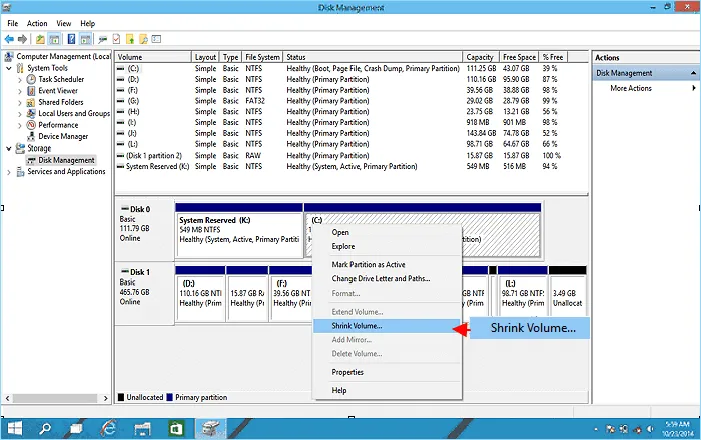
Przygotowanie do podziału dysku: co warto wiedzieć
Przygotowanie do podziału dysku jest kluczowym krokiem, który może znacząco wpłynąć na powodzenie całego procesu. Przed przystąpieniem do zmiany rozmiaru partycji, należy wykonać kopię zapasową danych, aby zabezpieczyć je przed utratą. Dodatkowo, użytkownicy powinni sprawdzić stan dysku, aby upewnić się, że nie ma na nim błędów, które mogłyby wpłynąć na proces partycjonowania. Odpowiednie przygotowanie minimalizuje ryzyko problemów i pozwala na płynne przeprowadzenie operacji.
Ważne jest, aby przed podziałem dysku wykonać kilka kluczowych czynności. Użytkownicy powinni zidentyfikować, które partycje chcą zmniejszyć, oraz określić, ile miejsca chcą zwolnić. Warto również sprawdzić, czy na dysku nie ma zainstalowanych programów, które mogłyby być używane w czasie partycjonowania, ponieważ mogą one zakłócić proces. Przygotowanie się do podziału dysku to klucz do sukcesu, który może zaoszczędzić czas i nerwy.
- Wykonaj kopię zapasową wszystkich ważnych danych.
- Sprawdź stan dysku za pomocą narzędzi diagnostycznych.
- Upewnij się, że na dysku nie ma uruchomionych programów, które mogą zakłócać proces.
Jak wykonać kopię zapasową danych przed partycjonowaniem
Tworzenie kopii zapasowej danych przed partycjonowaniem jest kluczowe, aby zabezpieczyć się przed ewentualną utratą informacji. Istnieje wiele metod, które można zastosować do wykonania kopii zapasowej. Możesz skorzystać z wbudowanego narzędzia Windows Backup, które umożliwia łatwe tworzenie kopii zapasowych plików na zewnętrznych dyskach twardych lub w chmurze. Alternatywnie, oprogramowanie takie jak Acronis True Image czy EaseUS Todo Backup oferuje bardziej zaawansowane opcje kopii zapasowej, w tym możliwość tworzenia obrazów systemu. Regularne tworzenie kopii zapasowych jest najlepszym sposobem na zabezpieczenie danych przed utratą.
| Nazwa oprogramowania | Funkcje |
|---|---|
| Windows Backup | Wbudowane narzędzie, łatwe w użyciu, możliwość tworzenia kopii zapasowych na dyskach zewnętrznych. |
| Acronis True Image | Zaawansowane opcje tworzenia obrazów systemu, synchronizacja z chmurą, automatyczne kopie zapasowe. |
| EaseUS Todo Backup | Wszechstronne funkcje, możliwość planowania kopii zapasowych, przyjazny interfejs. |
Jak skutecznie zarządzać partycjami w Windows 10 po ich utworzeniu
Po podziale dysku na partycje istotne jest, aby odpowiednio nimi zarządzać, co pozwoli na maksymalne wykorzystanie przestrzeni dyskowej. Jednym z przydatnych narzędzi w tym zakresie jest oprogramowanie do zarządzania partycjami, które oferuje funkcje takie jak rozszerzanie, zmniejszanie oraz przenoszenie partycji bez utraty danych. Programy takie jak MiniTool Partition Wizard czy Paragon Partition Manager mogą pomóc w łatwym dostosowywaniu rozmiarów partycji, co jest przydatne w przypadku zmieniających się potrzeb użytkownika.
Warto również zainwestować czas w regularne monitorowanie stanu dysków, korzystając z narzędzi diagnostycznych, które mogą wykrywać problemy zanim staną się poważne. W przyszłości, z uwagi na rosnące zapotrzebowanie na przestrzeń dyskową, technologia chmury obliczeniowej może stać się kluczowym elementem w zarządzaniu danymi, umożliwiając synchronizację i archiwizację plików z różnych urządzeń. Taki sposób przechowywania danych nie tylko zwiększa ich bezpieczeństwo, ale również pozwala na łatwy dostęp do plików z dowolnego miejsca.





